Ratschläge zur WindoWeather entfernen (deinstallieren WindoWeather)
WindoWeather ist ein Adware-Programm, das selbst als Wetter Programm wirbt, aber ist in der Tat ist nur ein Medium sehr aufdringliche Werbung auf Ihrem Desktop angezeigt. Einmal installiert, zeigt WindoWeather große Ankündigungen, die overlay Ihrer geöffneten Anwendungen und sind sehr schwer zu schließen. Diese Anzeigen werden angezeigt, um Einnahmen für die Adware-Entwickler zu generieren. Sie sollten vermeiden und WindoWeather löschen.
Die Werbung von WindoWeather gezeigt werden entweder Ihrem Standardbrowser angezeigt oder über das Programm selbst. Anzeigen, die über das WindoWeather-Programm geöffnet werden werden Positive Ad beschriftet werden und zeigt in der Regel anzeigen, dass der Zustand, den Ihr Computer infiziert ist und dass Sie eine remote-Support-Firma nennen sollte. Entfernen WindoWeather asap.
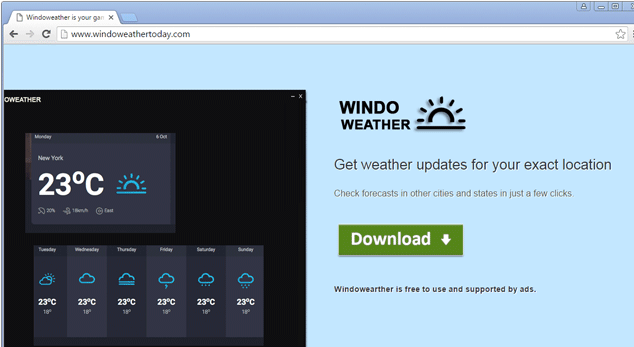
Diese Anzeigen sind sehr ärgerlich, da sie eine wiederholte audio Stimme enthalten, die versucht, belästigen Sie in ihre remote-Tech-Support-Nummer aufrufen, so dass Sie betrogen werden können, ich meine, aufgeladen, für die Unterstützung. Löschen WindoWeather um Ihren PC vor Viren zu befreien.
Erfahren Sie, wie WindoWeather wirklich von Ihrem Computer Entfernen
- Schritt 1. Wie die WindoWeather von Windows löschen?
- Schritt 2. Wie WindoWeather von Webbrowsern zu entfernen?
- Schritt 3. Wie Sie Ihren Web-Browser zurücksetzen?
Schritt 1. Wie die WindoWeather von Windows löschen?
a) Entfernen von WindoWeather im Zusammenhang mit der Anwendung von Windows XP
- Klicken Sie auf Start
- Wählen Sie die Systemsteuerung

- Wählen Sie hinzufügen oder Entfernen von Programmen

- Klicken Sie auf WindoWeather-spezifische Programme

- Klicken Sie auf Entfernen
b) WindoWeather Verwandte Deinstallationsprogramm von Windows 7 und Vista
- Start-Menü öffnen
- Klicken Sie auf Systemsteuerung

- Gehen Sie zum Deinstallieren eines Programms

- Wählen Sie WindoWeather ähnliche Anwendung
- Klicken Sie auf Deinstallieren

c) Löschen WindoWeather ähnliche Anwendung von Windows 8
- Drücken Sie Win + C Charm Bar öffnen

- Wählen Sie Einstellungen, und öffnen Sie Systemsteuerung

- Wählen Sie deinstallieren ein Programm

- Wählen Sie WindoWeather Verwandte Programm
- Klicken Sie auf Deinstallieren

Schritt 2. Wie WindoWeather von Webbrowsern zu entfernen?
a) Löschen von WindoWeather aus Internet Explorer
- Öffnen Sie Ihren Browser und drücken Sie Alt + X
- Klicken Sie auf Add-ons verwalten

- Wählen Sie Symbolleisten und Erweiterungen
- Löschen Sie unerwünschte Erweiterungen

- Gehen Sie auf Suchanbieter
- Löschen Sie WindoWeather zu, und wählen Sie einen neuen Motor

- Drücken Sie erneut Alt + X, und klicken Sie dann auf Internetoptionen

- Ändern der Startseite auf der Registerkarte Allgemein

- Klicken Sie auf OK, um Änderungen zu speichern
b) WindoWeather von Mozilla Firefox beseitigen
- Öffnen Sie Mozilla, und klicken Sie auf das Menü
- Wählen Sie Add-ons und Erweiterungen verschieben

- Wählen Sie und entfernen Sie unerwünschte Erweiterungen

- Klicken Sie erneut auf das Menü und wählen Sie Optionen

- Ersetzen Sie Ihre Homepage, auf der Registerkarte Allgemein

- Gehen Sie auf die Registerkarte Suchen und beseitigen von WindoWeather

- Wählen Sie Ihre neue Standardsuchanbieter
c) Löschen von WindoWeather aus Google Chrome
- Starten Sie Google Chrome und öffnen Sie das Menü
- Wählen Sie mehr Extras und gehen Sie zu Extensions

- Kündigen, unerwünschte Browser-Erweiterungen

- Verschieben Sie auf Einstellungen (unter Extensions)

- Klicken Sie im Abschnitt Autostart auf Seite

- Ersetzen Sie Ihre Startseite
- Gehen Sie zu suchen, und klicken Sie auf Suchmaschinen verwalten

- WindoWeather zu kündigen und einen neuen Anbieter wählen
Schritt 3. Wie Sie Ihren Web-Browser zurücksetzen?
a) Internet Explorer zurücksetzen
- Öffnen Sie Ihren Browser und klicken Sie auf das Zahnradsymbol
- Wählen Sie Internetoptionen

- Verschieben Sie auf der Registerkarte "Erweitert" und klicken Sie auf Reset

- Persönliche Einstellungen löschen aktivieren
- Klicken Sie auf Zurücksetzen

- Starten Sie Internet Explorer
b) Mozilla Firefox zurücksetzen
- Starten Sie Mozilla und öffnen Sie das Menü
- Klicken Sie auf Hilfe (Fragezeichen)

- Wählen Sie Informationen zur Problembehandlung

- Klicken Sie auf die Schaltfläche Aktualisieren Firefox

- Wählen Sie aktualisieren Firefox
c) Google Chrome zurücksetzen
- Öffnen Sie Chrome und klicken Sie auf das Menü

- Wählen Sie Einstellungen und klicken Sie auf Erweiterte Einstellungen anzeigen

- Klicken Sie auf Einstellungen zurücksetzen

- Wählen Sie zurücksetzen
d) Zurücksetzen von Safari
- Safari-Browser starten
- Klicken Sie auf Safari Einstellungen (oben rechts)
- Wählen Sie Reset Safari...

- Ein Dialog mit vorher ausgewählten Elementen wird Pop-up
- Stellen Sie sicher, dass alle Elemente, die Sie löschen müssen ausgewählt werden

- Klicken Sie auf Reset
- Safari wird automatisch neu gestartet.
Download-Tool zum EntfernenEntfernen Sie WindoWeather
* SpyHunter Scanner, veröffentlicht auf dieser Website soll nur als ein Werkzeug verwendet werden. Weitere Informationen über SpyHunter. Um die Entfernung-Funktionalität zu verwenden, müssen Sie die Vollversion von SpyHunter erwerben. Falls gewünscht, SpyHunter, hier geht es zu deinstallieren.

